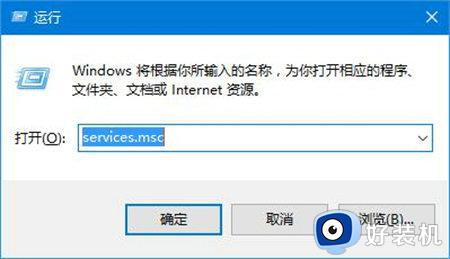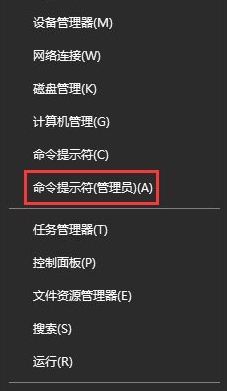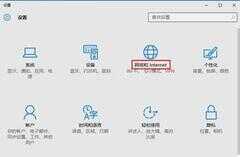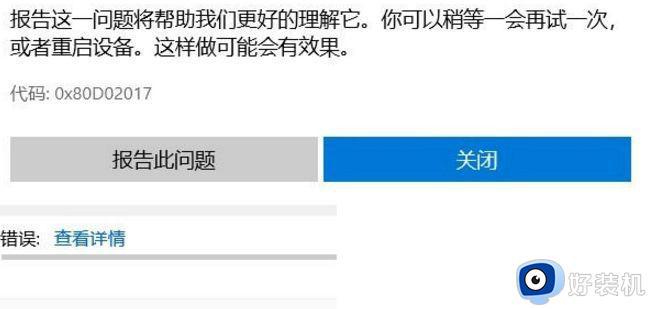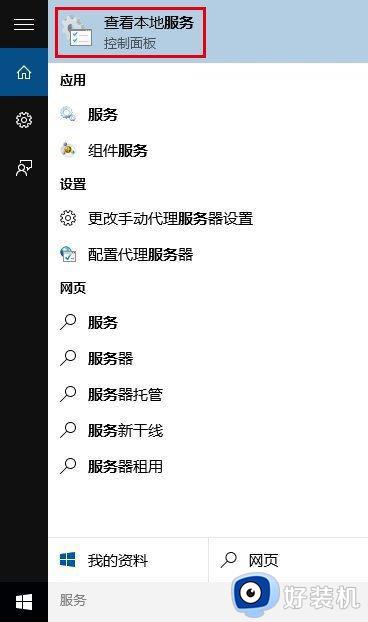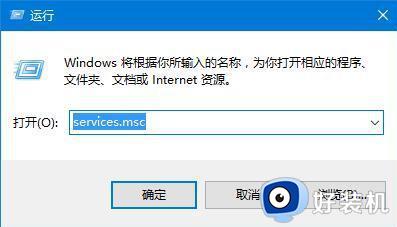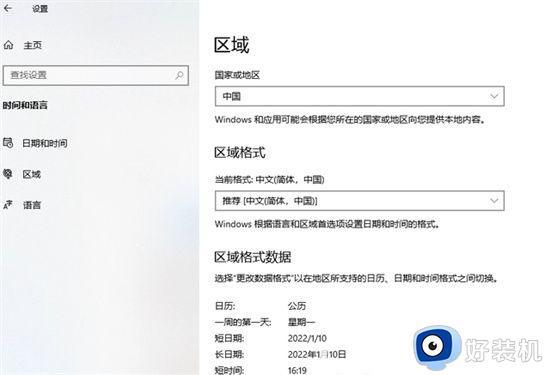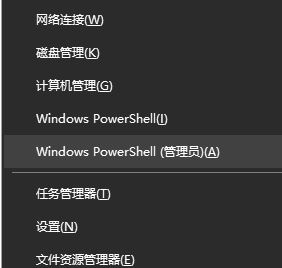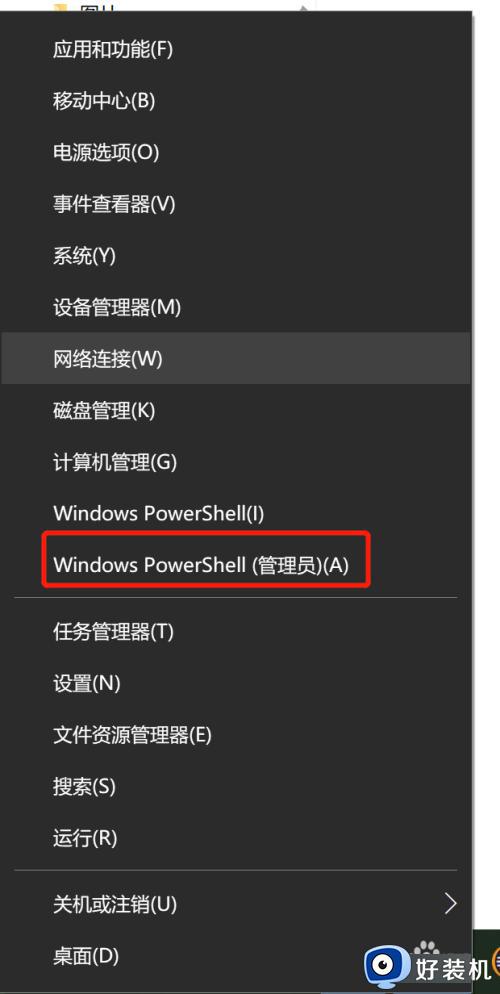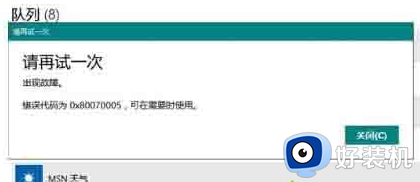win10应用商店下载失败怎么解决 win10应用商店下载时出现错误怎么办
时间:2023-05-24 10:39:14作者:zheng
在win10操作系统中我们可以使用系统自带的Microsoftstore来安装应用,非常的方便,而且不会由于安全中心的检测导致下载出错,但是有些用户在win10电脑上下载时还是出现了错误,这该怎么办呢?今天小编就教大家win10应用商店下载失败的解决方法,如果你刚好遇到这个问题,跟着小编一起来操作吧。
推荐下载:win10原版镜像
方法如下:
1、在Win10系统桌面上,点击键盘上Win+R键打开运行。
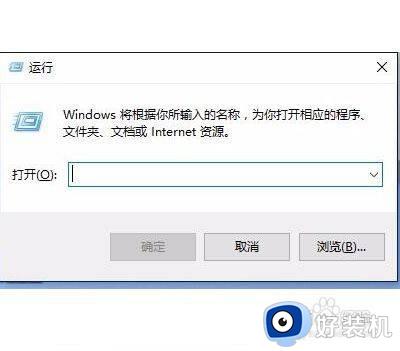
2、在运行对话框,输入services.msc命令点击确定按钮进入。
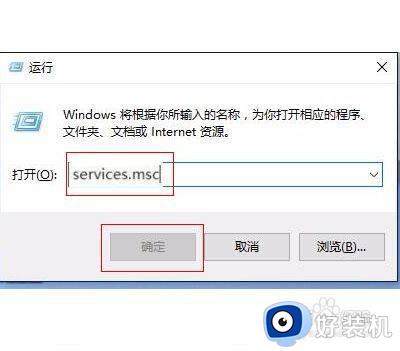
3、在服务界面,在右边窗口找到并双击windows update服务进入。
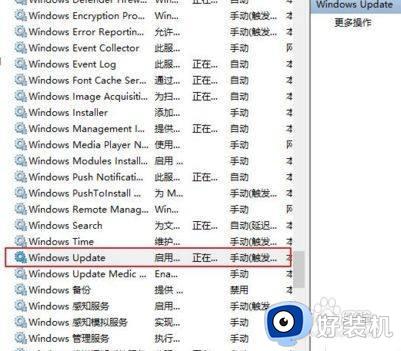
4、在弹出的Windows Update属性对话框,点击启动类型下拉框选择自动点击应用确定按钮即可。
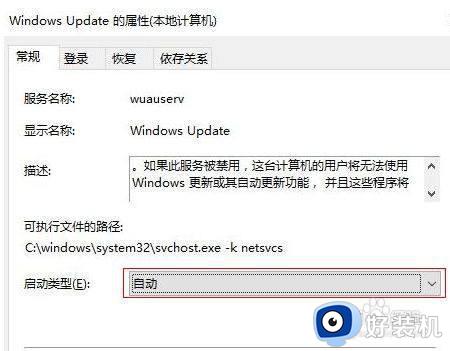
以上就是关于win10应用商店下载失败的解决方法的全部内容,还有不懂得用户就可以根据小编的方法来操作吧,希望能够帮助到大家。